win10如何查系统 win10系统版本快速查看教程
更新时间:2024-06-03 10:20:48作者:relsound
Win10系统版本是Windows操作系统的最新版本,它拥有许多新的功能和改进,要查看你的Win10系统版本,只需简单几步即可完成。通过以下教程,你可以快速了解自己的系统版本,以便更好地了解和使用你的电脑。让我们一起来学习如何查看Win10系统版本吧!
方法一:
1.首先我们按下键盘中的“win+r”键,开启系统的运行面板;
2.接着我们在运行面板中输入指令“winver”,然后点击确认。我们就可以进行查看啦;
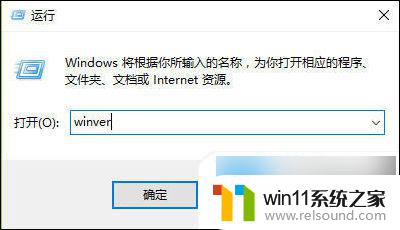
3.这时我们在版本一栏就可以查看。
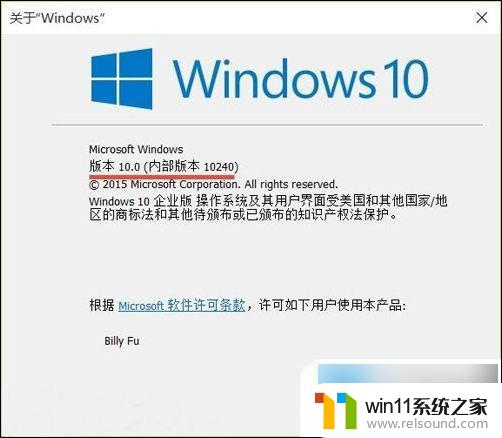
方法二:
1.打开“管理员:命令提示符”,也可以查看版本号;
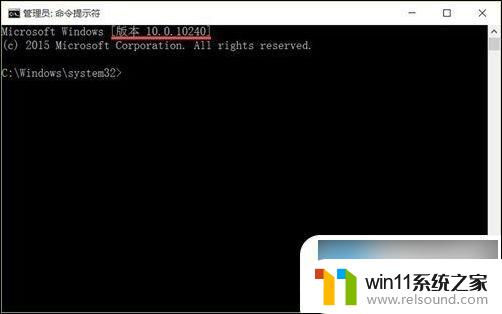
2.在其中输入命令:systeminfo | findstr Build就可以直接查看啦。
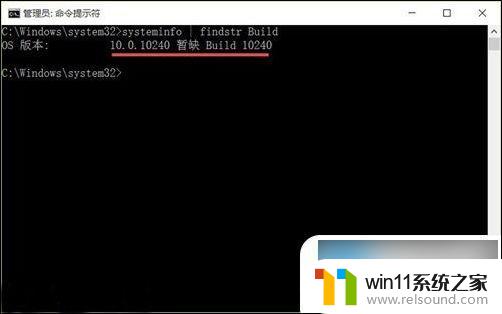
以上就是Win10如何查看系统的全部内容,如果遇到这种情况,你可以按照以上步骤解决,操作简单快速,一步到位。
win10如何查系统 win10系统版本快速查看教程相关教程
- win10专业版操作系统内部版本 win10系统内部版本怎么查看
- 电脑win10系统硬盘序列号怎么查询 Win10系统硬盘序列号快速查询方法
- win10系统的运行 Win10系统如何快速打开运行窗口
- win10怎么查看凭据 win10 系统凭据管理器在哪里查看
- win10英文系统汉化教程 WIN10系统汉化教程
- 荣耀笔记本安装win10 荣耀笔记本如何安装Windows 10系统教程
- 如何查看隐藏文件夹win7 win7系统如何显示隐藏的文件夹
- 电脑启动项怎么打开 Windows系统如何查看设置开机启动项
- 华硕x541n win10改win7 华硕Win10系统改为Win7系统详细教程
- win11怎么查看硬盘是固态还是机械 如何在Win11操作系统中查看硬盘是机械硬盘还是固态硬盘
- 英伟达新一代AI芯片过热延迟交付?公司回应称“客户还在抢”
- 全球第二大显卡制造商,要离开中国了?疑似受全球芯片短缺影响
- 国外芯片漏洞频发,国产CPU替代加速,如何保障信息安全?
- 如何有效解决CPU温度过高问题的实用方法,让你的电脑更稳定运行
- 如何下载和安装NVIDIA控制面板的详细步骤指南: 一步步教你轻松完成
- 从速度和精度角度的 FP8 vs INT8 的全面解析:哪个更适合你的应用需求?
微软资讯推荐
- 1 英伟达新一代AI芯片过热延迟交付?公司回应称“客户还在抢”
- 2 微软Win11将为开始菜单/任务栏应用添加分享功能,让你的操作更便捷!
- 3 2025年AMD移动处理器规格曝光:AI性能重点提升
- 4 高通Oryon CPU有多强?它或将改变许多行业
- 5 太强了!十多行代码直接让AMD FSR2性能暴涨2倍多,性能提升神速!
- 6 当下现役显卡推荐游戏性能排行榜(英伟达篇)!——最新英伟达显卡游戏性能排名
- 7 微软发布Win11 Beta 22635.4440预览版:重构Windows Hello,全面优化用户生物识别体验
- 8 抓紧升级Win11 微软明年正式终止对Win10的支持,Win10用户赶紧行动
- 9 聊聊英特尔与AMD各自不同的CPU整合思路及性能对比
- 10 AMD锐龙7 9800X3D处理器开盖,CCD顶部无3D缓存芯片揭秘
win10系统推荐